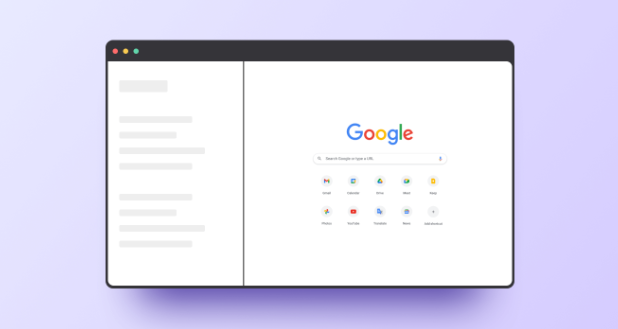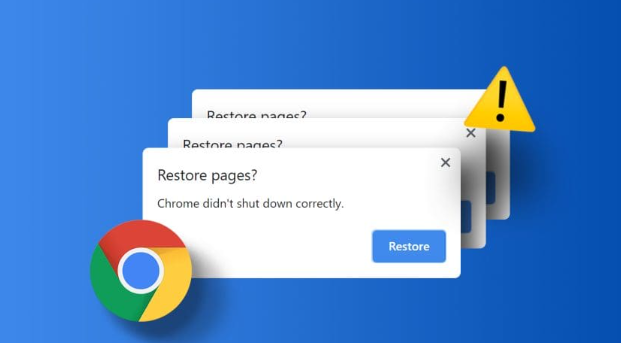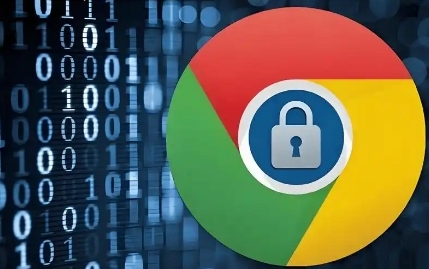谷歌浏览器的简洁模式设置方法
正文介绍
在当今信息爆炸的时代,一个简洁无干扰的浏览环境对于提升工作效率和阅读体验至关重要。谷歌浏览器作为全球最受欢迎的浏览器之一,提供了多种方式帮助用户实现更加清爽的浏览界面。本文将详细介绍如何在谷歌浏览器中设置简洁模式,让您的上网体验更加舒适高效。
一、启用简洁模式(阅读模式)
1. 访问网页:首先,打开谷歌浏览器并访问您希望以简洁模式查看的网页。
2. 点击菜单按钮:在浏览器右上角,点击三点排列的菜单图标,这将弹出一个下拉菜单。
3. 选择“阅读模式”:在下拉菜单中,找到并点击“阅读模式”选项。此时,页面将自动切换到简洁视图,去除广告、导航栏等多余元素,仅保留文章正文内容,便于集中注意力阅读。
4. 自定义调整:进入阅读模式后,您还可以根据个人喜好调整字体大小、背景颜色等,以达到最佳的视觉舒适度。
二、使用扩展程序增强简洁性
除了内置的阅读模式外,谷歌浏览器还支持通过安装第三方扩展程序来进一步优化浏览体验:
1. 安装“简阅”或类似扩展:前往Chrome网上应用店搜索并安装如“简阅”、“Clearly”等专注于提供更干净阅读界面的扩展程序。
2. 配置扩展设置:安装完成后,通常可以在浏览器工具栏上看到新添加的扩展图标。点击该图标,根据提示进行简单配置,比如选择默认激活的站点类型或是自定义样式偏好。
3. 享受定制化体验:下次访问支持的网站时,扩展会自动生效,为您提供一个更加个性化且无干扰的浏览环境。
三、利用隐私浏览模式
如果您担心浏览历史或缓存文件影响设备的整洁度,可以考虑使用隐私浏览模式:
1. 开启隐私窗口:在谷歌浏览器中,通过菜单选择“新建隐私窗口”或直接按下快捷键Ctrl+Shift+N(Windows/Linux)/Cmd+Shift+N(Mac),即可打开一个新的隐私浏览会话。
2. 无痕浏览:在隐私模式下,浏览器不会记录您的浏览历史、Cookie信息或表单数据,关闭所有标签页后,这些临时文件也会自动删除,有效保护了个人隐私同时也保持了系统的清洁。
通过上述方法,无论是利用内置功能还是借助外部工具,都能轻松地在谷歌浏览器中实现简洁模式的设置。这不仅有助于减少视觉上的干扰,还能在一定程度上提高信息获取的效率。希望这篇教程能帮助您打造一个更加清爽舒适的网络世界。
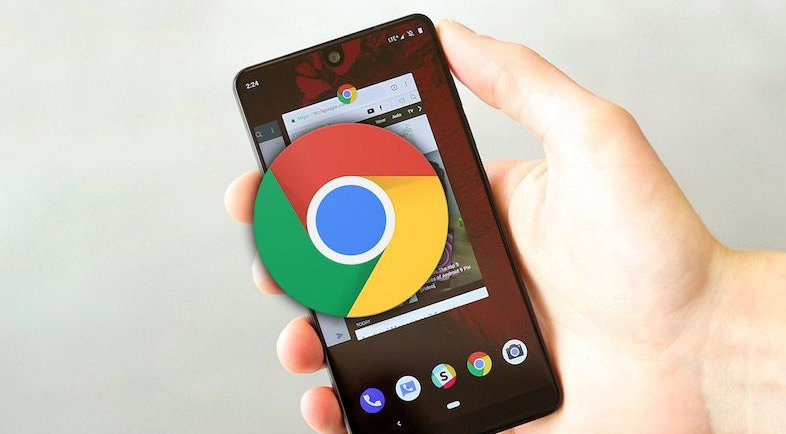
在当今信息爆炸的时代,一个简洁无干扰的浏览环境对于提升工作效率和阅读体验至关重要。谷歌浏览器作为全球最受欢迎的浏览器之一,提供了多种方式帮助用户实现更加清爽的浏览界面。本文将详细介绍如何在谷歌浏览器中设置简洁模式,让您的上网体验更加舒适高效。
一、启用简洁模式(阅读模式)
1. 访问网页:首先,打开谷歌浏览器并访问您希望以简洁模式查看的网页。
2. 点击菜单按钮:在浏览器右上角,点击三点排列的菜单图标,这将弹出一个下拉菜单。
3. 选择“阅读模式”:在下拉菜单中,找到并点击“阅读模式”选项。此时,页面将自动切换到简洁视图,去除广告、导航栏等多余元素,仅保留文章正文内容,便于集中注意力阅读。
4. 自定义调整:进入阅读模式后,您还可以根据个人喜好调整字体大小、背景颜色等,以达到最佳的视觉舒适度。
二、使用扩展程序增强简洁性
除了内置的阅读模式外,谷歌浏览器还支持通过安装第三方扩展程序来进一步优化浏览体验:
1. 安装“简阅”或类似扩展:前往Chrome网上应用店搜索并安装如“简阅”、“Clearly”等专注于提供更干净阅读界面的扩展程序。
2. 配置扩展设置:安装完成后,通常可以在浏览器工具栏上看到新添加的扩展图标。点击该图标,根据提示进行简单配置,比如选择默认激活的站点类型或是自定义样式偏好。
3. 享受定制化体验:下次访问支持的网站时,扩展会自动生效,为您提供一个更加个性化且无干扰的浏览环境。
三、利用隐私浏览模式
如果您担心浏览历史或缓存文件影响设备的整洁度,可以考虑使用隐私浏览模式:
1. 开启隐私窗口:在谷歌浏览器中,通过菜单选择“新建隐私窗口”或直接按下快捷键Ctrl+Shift+N(Windows/Linux)/Cmd+Shift+N(Mac),即可打开一个新的隐私浏览会话。
2. 无痕浏览:在隐私模式下,浏览器不会记录您的浏览历史、Cookie信息或表单数据,关闭所有标签页后,这些临时文件也会自动删除,有效保护了个人隐私同时也保持了系统的清洁。
通过上述方法,无论是利用内置功能还是借助外部工具,都能轻松地在谷歌浏览器中实现简洁模式的设置。这不仅有助于减少视觉上的干扰,还能在一定程度上提高信息获取的效率。希望这篇教程能帮助您打造一个更加清爽舒适的网络世界。